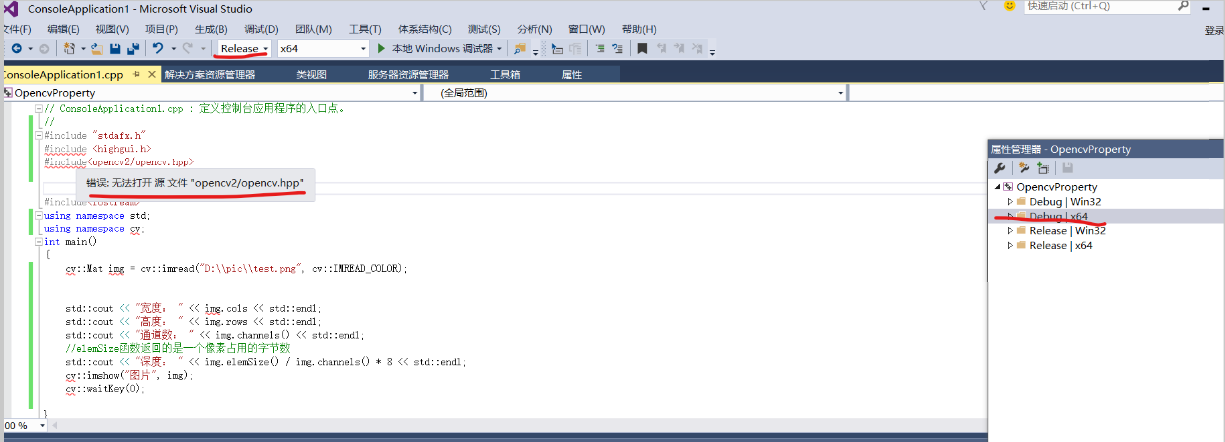windows10 + VS2015 配置OpenCV
1、Opencv版本 3.4.10
2、VS2015
3、Windows 10
首先下载Opencv 官网即可下载
下载后解压即可,无需安装
第一步:添加环境变量,变量名就是你自己解压OpenCV的目录里面的opencv\build\x64\vc14\bin
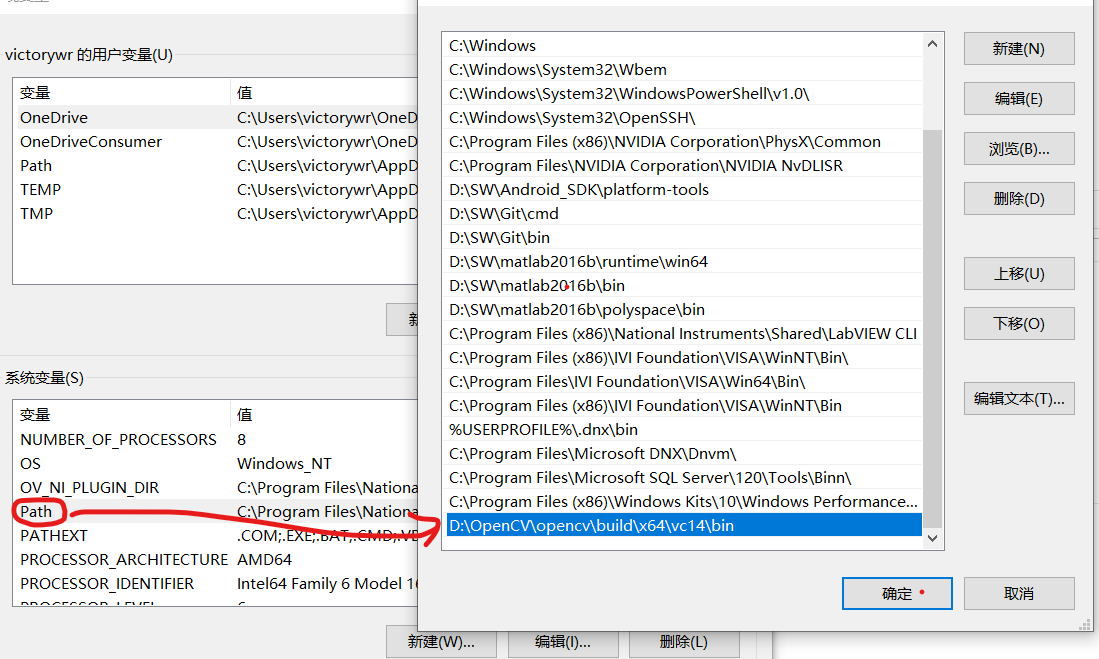
2、复制dll到对应的文件夹中
复制opencv_world3410.dll和opencv_world3410d.dll到C:\Windows\System32 目录下
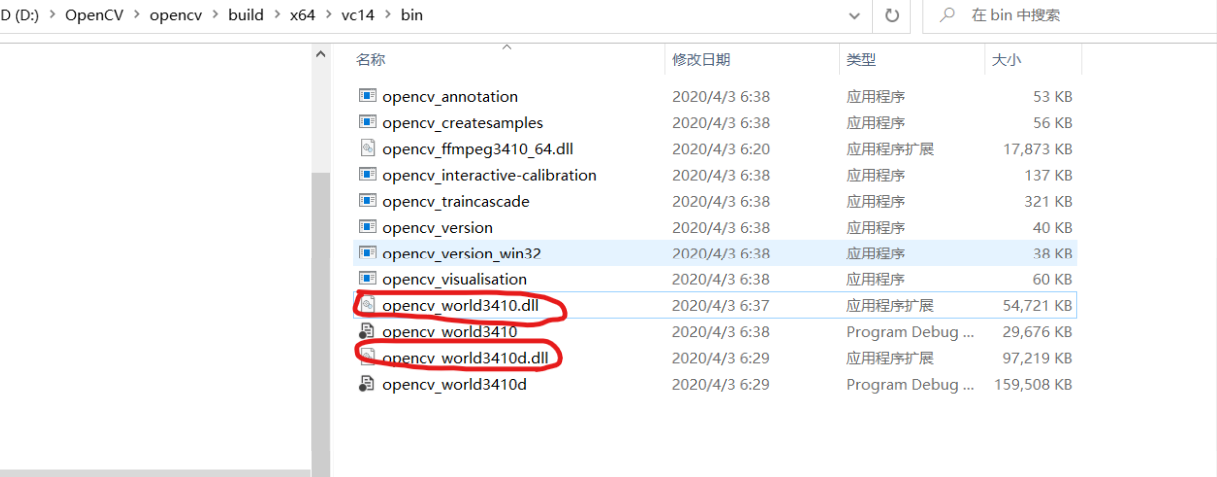
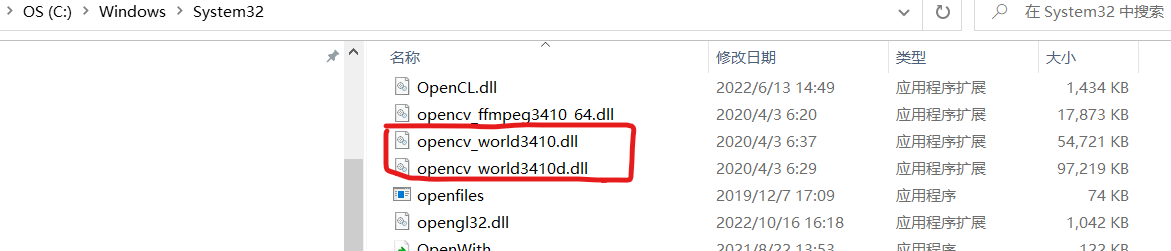
3、配置VS2015项目的属性表
3.1 找到属性管理器
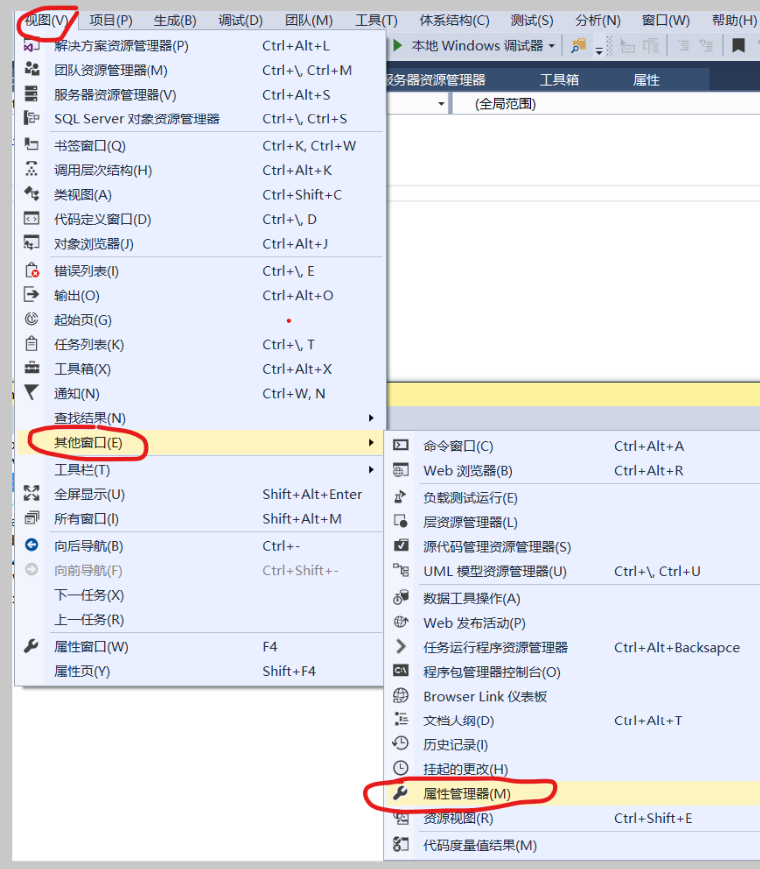
3.2 双击属性管理器中的配置项(按自己的需求选择 我这里配置的是Debug|x64,为VC++目录添加包含目录
如图中所示 三个添加项(根据自己解压的OpenCV的文件位置选择即可)
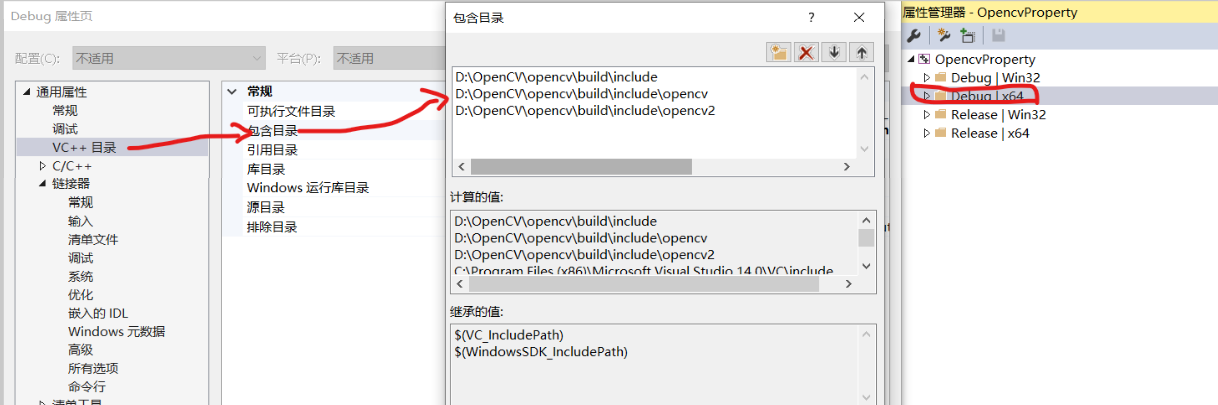
3.3 同样类似添加一个新的库目录,同样是根据自己OpenCV解压的实际路径选择即可
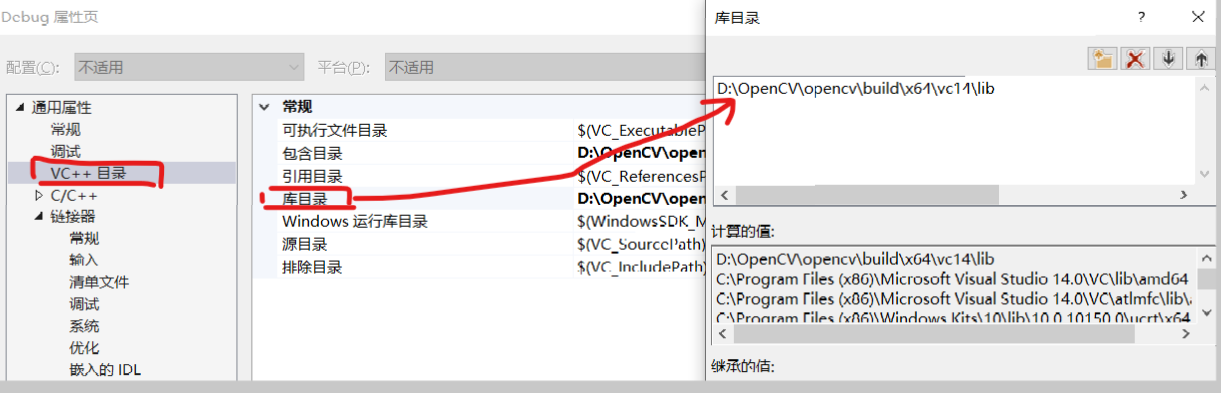
3.4 在链接器-> 输入->添加依赖项 添加opencv_world3410d.lib (注意带d和不带d的差别,如果是配置debug模式的就是opencv_world3410d.lib,配置release模式的就是opencv_world3410.lib)
注意:opencv_world3410d.lib 这个数字和OpenCV的版本相关,自己根据OpenCV\opencv\build\x64\vc14\lib中文件的名字确定即可
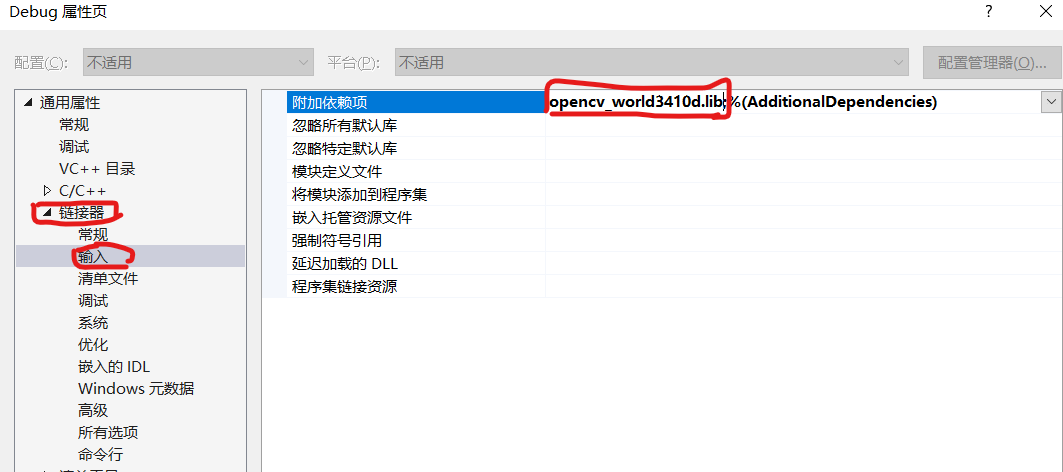
4、测试是否配置成功
#include "stdafx.h" #include <highgui.h> #include<opencv2/opencv.hpp> #include<iostream> using namespace std; using namespace cv; int main() { cv::Mat img = cv::imread("D:\\pic\\test.png", cv::IMREAD_COLOR); std::cout << "宽度: " << img.cols << std::endl; std::cout << "高度: " << img.rows << std::endl; std::cout << "通道数: " << img.channels() << std::endl; //elemSize函数返回的是一个像素占用的字节数 std::cout << "深度: " << img.elemSize() / img.channels() * 8 << std::endl; cv::imshow("图片", img); cv::waitKey(0); }
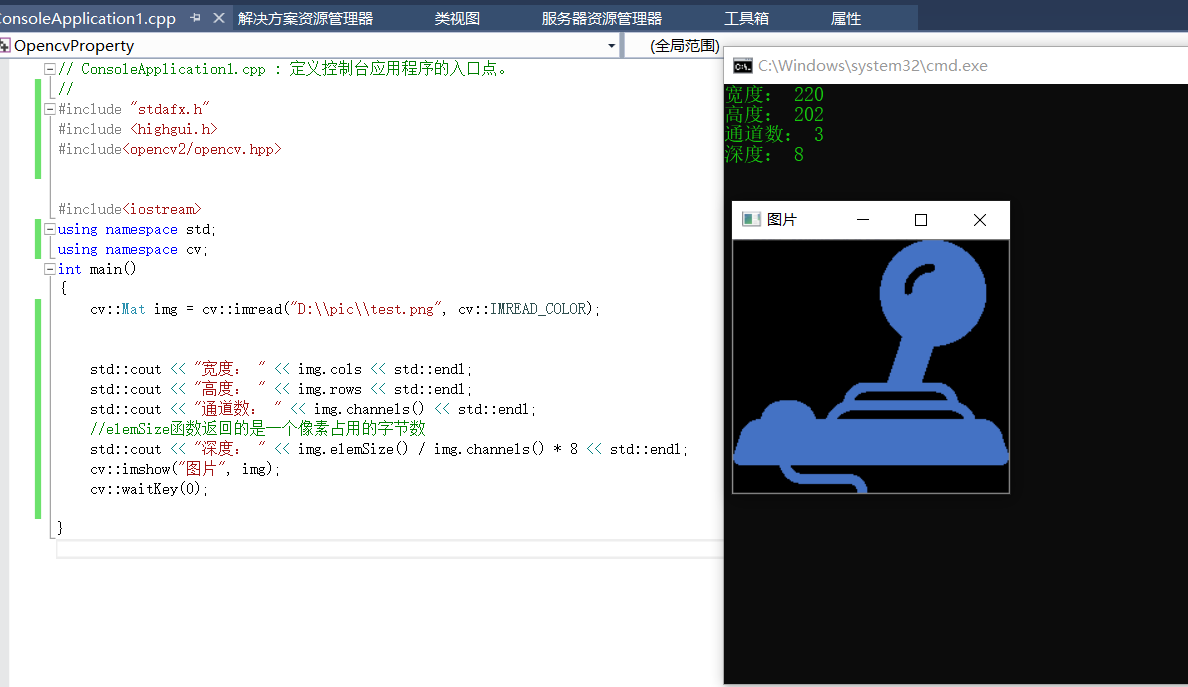
可能遇到的问题:
1、错误 LNK1104 无法打开文件“opencv_world3410d.obj"
这个问题应该是由于在步骤3.4中添加依赖项时 漏了文件的后缀名.lib造成的,加上即可
2、错误:无法打开源文件”<opencv2/opencv.hpp>“
这个问题可能是自己选择项目编译类型 和 属性管理器的配置不一致造成的 ,如图中红线画出部分不一致,配置的Debug|x64 就选择 Debug X64